Je moet iets zeggen, maar dit is niet het moment om het te zeggen. In dat geval kunt u uw berichten altijd voor een ander tijdstip programmeren. Op die manier, zelfs als u het vergeet, doet Google Berichten dat niet.
Google-ding waarmee u met Google Berichten uw berichten voor later kunt plannen. Zo blijf je lekker ontspannen en hoef je je geen zorgen te maken over het op tijd versturen van dat bericht. De functie is niet duidelijk zichtbaar, dus je wist misschien niet dat je dit in de app kunt doen.
Elk bericht plannen voor later op Google Berichten
Als u later een bericht wilt verzenden, opent u Google Berichten en zoekt u de contactpersoon naar wie u het bericht wilt verzenden. Typ het bericht en druk er lang op in plaats van op de verzendknop te tikken. Je ziet verschillende verzendopties, zoals:
- Later vandaag
- Later vanavond
- Morgen
- Selecteer datum en tijd
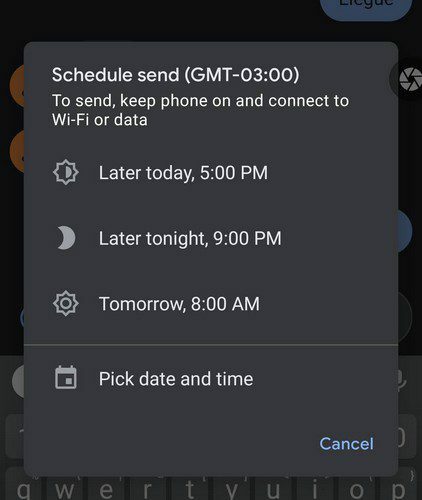
Als u de laatste optie kiest, moet u eerst de datum uit de kalender kiezen. Tik op de volgende optie en kies vervolgens de tijd waarop u het bericht wilt verzenden. Als u de tijd wilt typen, kunt u altijd op het toetsenbordpictogram tikken. Tik op de volgende optie en Google Berichten toont u de datum- en tijdopties die u hebt gekozen. Als alles in orde is, tikt u op de optie Opslaan.
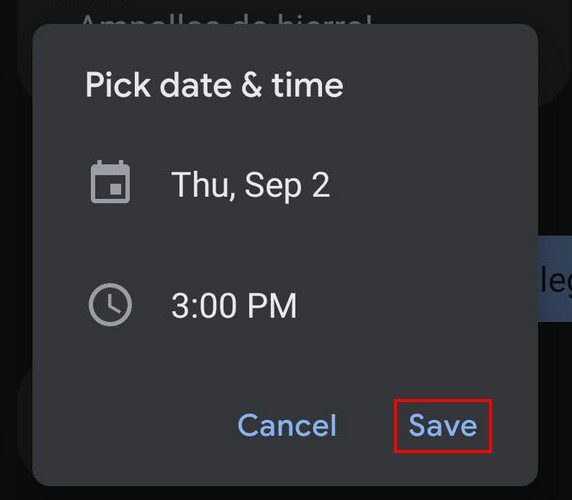
Nadat u op de optie Opslaan hebt getikt, toont uw bericht de tijd en datum waarop het bericht boven het berichtvenster wordt verzonden. Tik op de verzendoptie en uw bericht heeft een klok aan de linkerkant en de woorden gepland bericht eronder. Je ziet ook een optie om ook een recente foto bij te voegen.
Hoe u de verzendtijd van berichten kunt wijzigen - Google Berichten
Als je het bericht al hebt verzonden, maar je realiseert je dat je een fout hebt gemaakt en de tijd moet wijzigen, maak je dan geen zorgen, want dat kan. Tik op de klok en kies de optie updatebericht. Je bent weer terug waar je was voordat je het bericht verzond, tik op de tijd en datum boven het bericht en breng de nodige wijzigingen aan.
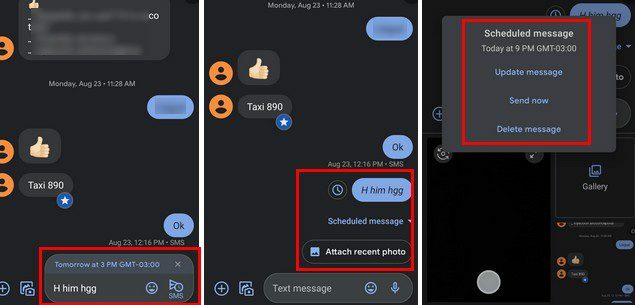
Door op de klok te tikken, kunt u het bericht ook meteen verzenden als dat nodig is. Je kunt het zelfs helemaal verwijderen. Het is ook mogelijk om een onderwerpveld toe te voegen aan uw geplande bericht. Tik gewoon op het bericht, gevolgd door de stippen rechtsboven.
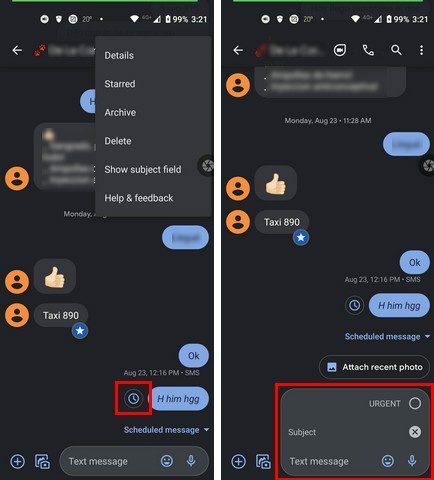
U kunt een dringende onderwerpregel toevoegen of er zelf een verzinnen.
Conclusie
Wanneer u een bericht moet verzenden met Google Berichten, weet u hoe u dit voor later kunt plannen. Je hebt ook gezien hoe je ook een onderwerpregel kunt toevoegen. Plan je vaak berichten in of verstuur je ze ter plekke? Laat het me weten in de reacties hieronder en vergeet niet het artikel met anderen te delen op sociale media.